- ผู้เขียน Jason Gerald [email protected].
- Public 2023-12-16 11:42.
- แก้ไขล่าสุด 2025-01-23 12:49.
WhatsApp เป็นแอปพลิเคชั่นส่งข้อความข้ามแพลตฟอร์มที่อนุญาตให้ผู้ใช้สื่อสารผ่านข้อมูลอินเทอร์เน็ตหรือ Wi-Fi โดยไม่เสียค่าธรรมเนียม SMS หากคุณรู้สึกว่าขนาดแบบอักษรใหญ่หรือเล็กเกินไป คุณสามารถเปลี่ยนได้ตามความต้องการ หากคุณใช้ iOS คุณต้องใช้เมนูการตั้งค่า iOS เพื่อทำการเปลี่ยนแปลง ในขณะที่ผู้ใช้ Android สามารถเปลี่ยนขนาดแบบอักษรในแอปพลิเคชัน WhatsApp ได้
ขั้นตอน
วิธีที่ 1 จาก 2: iOS
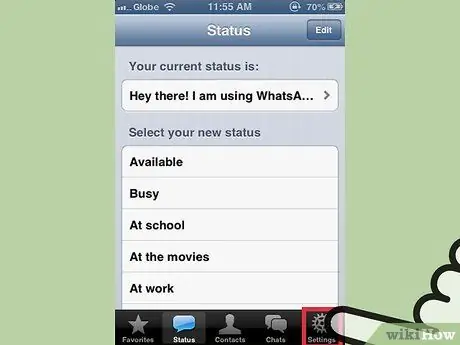
ขั้นตอนที่ 1. เปิดการตั้งค่า
คุณไม่สามารถเปลี่ยนขนาดข้อความจากแอปพลิเคชัน WhatsApp คุณจะใช้ตัวเลือกขนาดข้อความในตัวของ iOS เพื่อปรับขนาดแทน
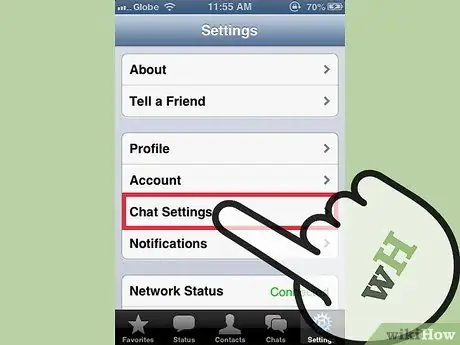
ขั้นตอนที่ 2. เลือก "การตั้งค่าการแชท"
หากคุณใช้ iOS 7 ให้เลือก "ทั่วไป"
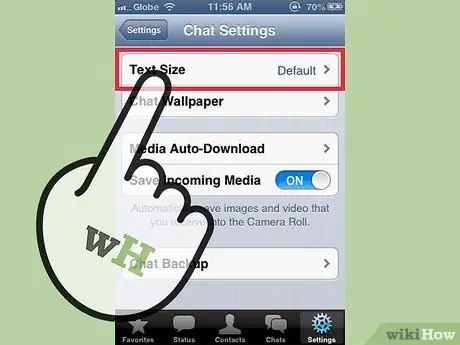
ขั้นตอนที่ 3 แตะตัวเลือก "ขนาดข้อความ"
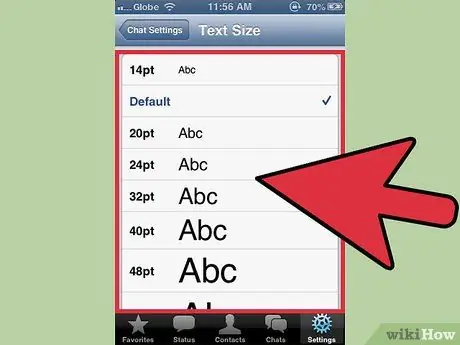
ขั้นตอนที่ 4 ลากตัวเลื่อนเพื่อปรับขนาดข้อความ
การลากไปทางซ้ายจะทำให้ข้อความบน WhatsApp มีขนาดเล็กลง ในขณะที่การลากไปทางขวาจะทำให้ข้อความมีขนาดใหญ่ขึ้น
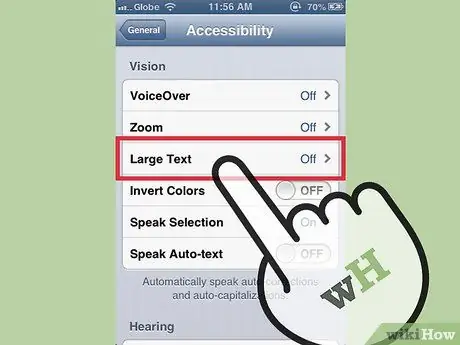
ขั้นตอนที่ 5. ไปที่ "การตั้งค่า" → "ทั่วไป" → "การเข้าถึง" → "ข้อความที่ใหญ่ขึ้น" เพื่อเปิดใช้งานข้อความขนาดใหญ่มาก
สิ่งนี้มีประโยชน์หากคุณมีปัญหาในการอ่านข้อความที่มีขนาดเล็กลง
วิธีที่ 2 จาก 2: Android
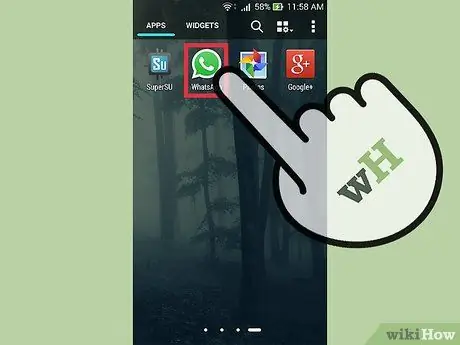
ขั้นตอนที่ 1. เปิดแอปพลิเคชั่น WhatsApp
คุณสามารถเปลี่ยนขนาดแบบอักษร WhatsApp ได้จากการตั้งค่าใน WhatsApp
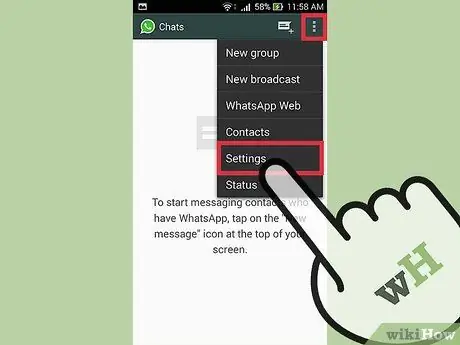
ขั้นตอนที่ 2. กดปุ่มเมนู (⋮) และเลือก "การตั้งค่า"
ปุ่มนี้จะอยู่ที่มุมขวาบนของหน้าจอ
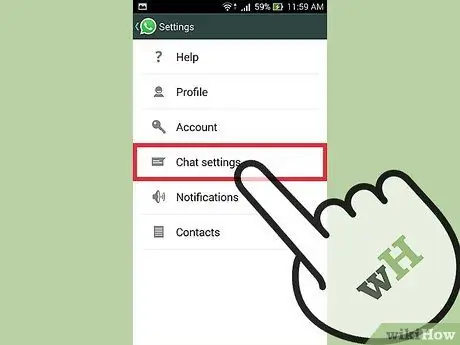
ขั้นตอนที่ 3 แตะ "การตั้งค่าการแชท"
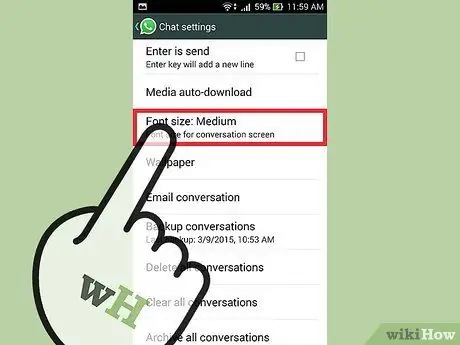
ขั้นที่ 4. กด "ขนาดฟอนต์" และเลือกขนาดฟอนต์ที่คุณต้องการ
มีสามตัวเลือกให้เลือก และ “ขนาดกลาง” คือขนาดมาตรฐาน






